Hier ein paar technische Hinweise für die Nutzung des Videokonferenztools zur Vollversammlung:
Die Einwahl erfolgt am besten mit einem Chrome oder Firefox-Browser unter https://meet.gwdg.de/b/sus-hf4-yih-0zr
Sowohl PCs, Macs und Linux-Rechner als auch Handies sind nutzbar, es wird nur ein Browser benötigt.
Nach dem Öffnen der Website ist folgender Bildschirm zu sehen:
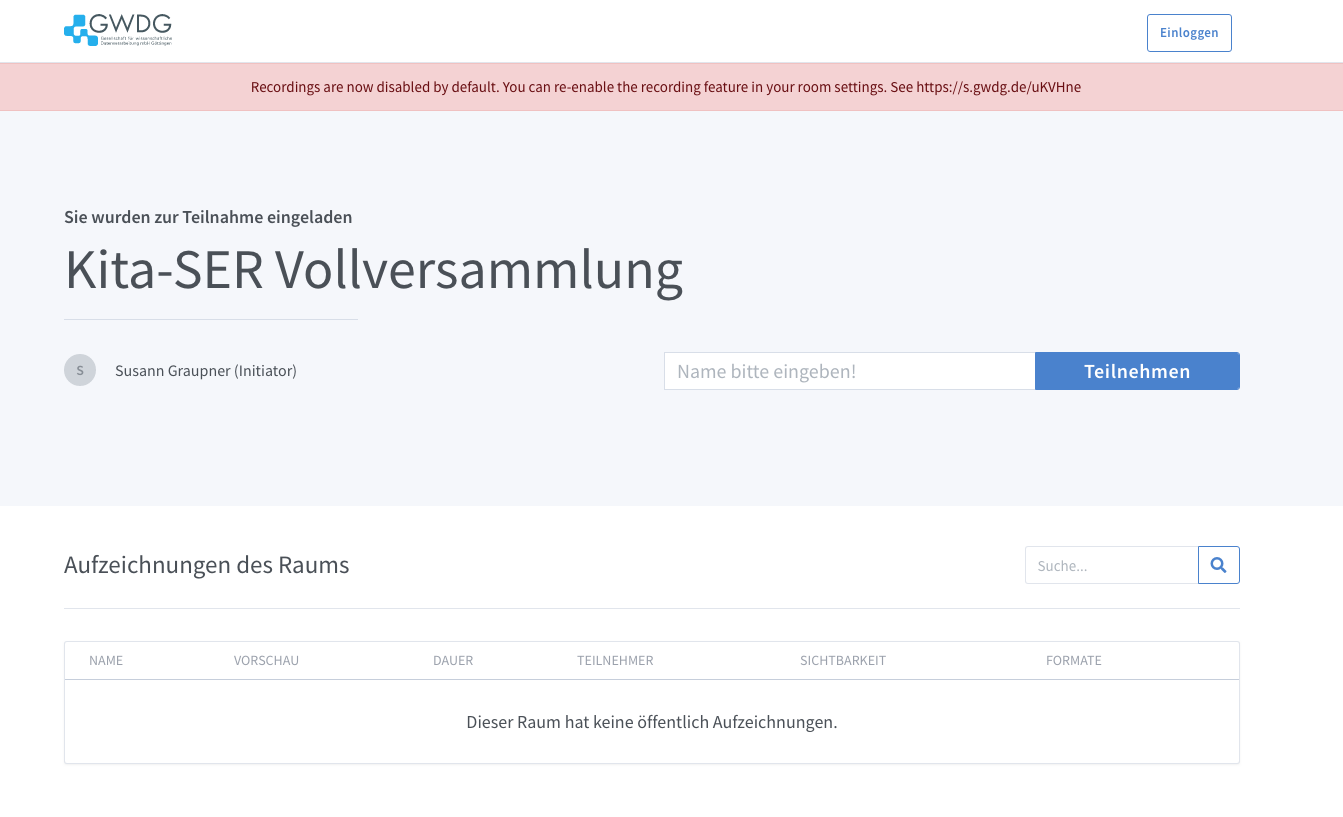
Bitte trage deinen Namen und dahinter die Kita ein, in der du deine Kinder betreuen lässt. Klicke dann auf “Teilnehmen”
Wenn die Konferenz schon begonnen hat, erfolgt als nächstes die Auswahl, ob du mit Mikrofon teilnehmen möchtest, oder nur zuhören willst. Wir empfehlen, “mit Mikrofon” auszuwählen, da es ja möglich ist, dass du später etwas beitragen möchtest. Wenn du ein Headset verwendest, sollte dies bereits jetzt angeschlossen sein.
Es folgt dann der so genannte Echotest. Damit wird das Audio richtig eingestellt. Dabei MUSS dem Browser die Nutzung des Mikrofons erlaubt werden! Du wirst dazu von Firefox/Chrome/Safari etc. aufgefordert. Du solltest anschließend kurz etwas in dein Mikrofon sprechen (Headset oder Mikro von Laptop oder Handy) und solltest dich dann selbst hören. Wenn du keinen Ton hören solltest, schließe den Browser und checke, ob das Mikro richtig angeschlossen ist. Dann nochmal von vorn anfangen. Ggf. ein privates Fenster im Browser öffnen oder Cache und Cookies löschen.
Damit die Videokonferenz gut funktioniert, solltest du grundsätzlich dein Mikrofon muten (stumm schalten) damit es nicht zu Rückkopplungen oder Nebengeräuschen für alle kommt. Erst bei eigenen Redebeiträgen das Mikro aktivieren. Ob du deine Webcam aktivieren möchtest, bleibt dir überlassen.
In der Konferenz selbst gibt es nicht all zu viele wichtige Funktionen. Dieser Screenshot erklärt das meiste:

Im öffentlichen Chat können alle Teilnehmer*innen angeschrieben werden. Es sind ebenso auch private Nachrichten möglich. Bei technischen Fragen am besten Steffen Strauß anchatten. Wenn gar nichts funktioniert, schreib uns schnell eine Mail, wir haben das Postfach parallel geöffnet.



3 Antworten auf „Technische Hinweise zur Vollversammlung auf BigBlueButton“